Upgrade von SD-WAN-Controllern mithilfe der vManage-GUI oder -CLI
Inklusive Sprache
In dem Dokumentationssatz für dieses Produkt wird die Verwendung inklusiver Sprache angestrebt. Für die Zwecke dieses Dokumentationssatzes wird Sprache als „inklusiv“ verstanden, wenn sie keine Diskriminierung aufgrund von Alter, körperlicher und/oder geistiger Behinderung, Geschlechtszugehörigkeit und -identität, ethnischer Identität, sexueller Orientierung, sozioökonomischem Status und Intersektionalität impliziert. Dennoch können in der Dokumentation stilistische Abweichungen von diesem Bemühen auftreten, wenn Text verwendet wird, der in Benutzeroberflächen der Produktsoftware fest codiert ist, auf RFP-Dokumentation basiert oder von einem genannten Drittanbieterprodukt verwendet wird. Hier erfahren Sie mehr darüber, wie Cisco inklusive Sprache verwendet.
Informationen zu dieser Übersetzung
Cisco hat dieses Dokument maschinell übersetzen und von einem menschlichen Übersetzer editieren und korrigieren lassen, um unseren Benutzern auf der ganzen Welt Support-Inhalte in ihrer eigenen Sprache zu bieten. Bitte beachten Sie, dass selbst die beste maschinelle Übersetzung nicht so genau ist wie eine von einem professionellen Übersetzer angefertigte. Cisco Systems, Inc. übernimmt keine Haftung für die Richtigkeit dieser Übersetzungen und empfiehlt, immer das englische Originaldokument (siehe bereitgestellter Link) heranzuziehen.
Inhalt
Einleitung
In diesem Dokument wird das Upgrade der SD-WAN-Controller (Software-defined Wide Area Network) beschrieben.
Voraussetzungen
Anforderungen
Cisco empfiehlt, dass Sie über Kenntnisse in folgenden Bereichen verfügen:
- Cisco Software-defined Wide Area Network (SD-WAN)
- Cisco Software Central
- Laden Sie die Controller-Software unter software.cisco.com herunter.
- Führen Sie das AURA-Skript vor dem Upgrade aus CiscoDevNet/sure: SD-WAN Upgrade Readiness Experience
Für die Planung eines Controller-Upgrades können mehrere Gründe vorliegen, z. B.:
- Neue Versionen mit neuen Funktionen.
- Behebung bekannter Probleme/Fehler.
- Zurückgestellte Releases.
Hinweis: Wenn die Version zurückgestellt wurde, ist es eine Best Practice, so schnell wie möglich auf die Gold-Star-Version zu aktualisieren. Verzögerte Releases werden auf Produktionscontrollern aufgrund bekannter Fehler nicht empfohlen.
Wenn Sie Ihre Controller aktualisieren möchten, beachten Sie bitte die folgenden nützlichen Informationen:
- Überprüfen Sie die Versionshinweise der SD-WAN-Controller.
- Überprüfen der Cisco vManage-Upgrade-Pfade
- Überprüfen Sie, ob die Cisco SD-WAN-Controller den empfohlenen Computing-Ressourcen entsprechen.
- Überprüfen Sie die End-of-Life- und End-of-Sale-Hinweise der SD-WAN-Produkte.
Hinweis: Die Reihenfolge für das Upgrade der SD-WAN-Controller ist vManage > vBonds > vSmarts.
Verwendete Komponenten
Dieses Dokument basiert auf den folgenden Softwareversionen:
- Cisco vManage 20.3.5 und 20.6.3.1
- Cisco vBond und vSmart 20.3.5 und 20.6.3
Die Informationen in diesem Dokument beziehen sich auf Geräte in einer speziell eingerichteten Testumgebung. Alle Geräte, die in diesem Dokument benutzt wurden, begannen mit einer gelöschten (Nichterfüllungs) Konfiguration. Wenn Ihr Netzwerk in Betrieb ist, stellen Sie sicher, dass Sie die möglichen Auswirkungen aller Befehle kennen.
Vor einem Controller-Upgrade durchzuführende Vorabprüfungen
Sicherung des Controllers
- Bei Cloud-gehosteten Geräten müssen Sie das neueste Backup bestätigen oder ein Backup der Konfigurationsdatenbank initiieren, wie im nächsten Schritt beschrieben.
- Sie können die aktuellen Backups anzeigen und einen On-Demand-Snapshot vom SSP-Portal aus auslösen. Weitere Informationen finden Sie hier.
- Wenn Sie sich am Standort befinden, erstellen Sie ein config-db-Backup und einen VM-Snapshot der Controller.
vManage# request nms configuration-db backup path /home/admin/db_backup
successfully saved the database to /home/admin/db_backup.tar.gz
- Wenn Sie sich am Standort befinden, sammeln Sie show running-config, und speichern Sie es lokal.
- Wenn Sie vor Ort sind, stellen Sie sicher, dass Sie Ihr neo4j-Passwort kennen und notieren Sie Ihre genaue aktuelle Version.
AURA-Prüfung durchführen
- Laden Sie AURA über CiscoDevNet herunter, und befolgen Sie die Schritte zur Ausführung des Programms: Erfahrung mit der SD-WAN-Upgrade-Bereitschaft
- Offen für einen TAC-Servicemitarbeiter, der Fragen zu fehlgeschlagenen Prüfungen im AURA-Bericht beantwortet.
Sicherstellen, dass Senden an Controller/Senden an vBond abgeschlossen ist
Intervall für die vManage-Statistikerfassung prüfen
Cisco empfiehlt, das Intervall für die Statistikerfassung unter Administration > Settings (Verwaltung > Einstellungen) auf den Standard-Timer von 30 Minuten einzustellen.

Hinweis: Cisco empfiehlt, Ihre vSmarts und vBonds vor einem Upgrade an die vManage-Vorlage anzuhängen.
Überprüfen Sie den Speicherplatz auf vSmart und vBond.
Verwenden Sie den Befehl df -kh. | Grep-Boot von vShell, um die Größe der Festplatte zu bestimmen.
controller:~$ df -kh | grep boot
/dev/sda1 2.5G 232M 2.3G 10% /boot
controller:~$Wenn die Größe größer als 200 MB ist, fahren Sie mit dem Upgrade der Controller fort.
Wenn die Größe weniger als 200 MB beträgt, gehen Sie wie folgt vor:
1. Überprüfen Sie, ob die aktuelle Version die einzige ist, die unter dem Befehl show software aufgeführt ist.
VERSION ACTIVE DEFAULT PREVIOUS CONFIRMED TIMESTAMP
------------------------------------------------------------------------------
20.11.1 true true false auto 2023-05-02T16:48:45-00:00
20.9.1 false false true user 2023-05-02T19:16:09-00:00
20.8.1 false false false user 2023-05-10T10:57:31-00:00
2. Überprüfen Sie, ob die aktuelle Version unter dem Befehl show software version (Software-Version anzeigen) als Standard festgelegt ist.
controller# request software set-default 20.11.1
status mkdefault 20.11.1: successful
controller#
3. Wenn mehrere Versionen aufgeführt sind, entfernen Sie alle nicht aktiven Versionen, indem Sie die Befehlsanforderungs-Software remove <version> eingeben. Dadurch erhöht sich der verfügbare Speicherplatz, um mit dem Upgrade fortzufahren.
controller# request software remove 20.9.1
status remove 20.9.1: successful
vedge-1# show software
VERSION ACTIVE DEFAULT PREVIOUS CONFIRMED TIMESTAMP
------------------------------------------------------------------------------
20.11.1 true true false auto 2023-05-02T16:48:45-00:00
controller#
4. Überprüfen Sie den Speicherplatz, um sicherzustellen, dass er größer als 200 MB ist. Wenn dies nicht der Fall ist, öffnen Sie ein TAC-Serviceticket.
Aktualisierungs-Workflow für Controller
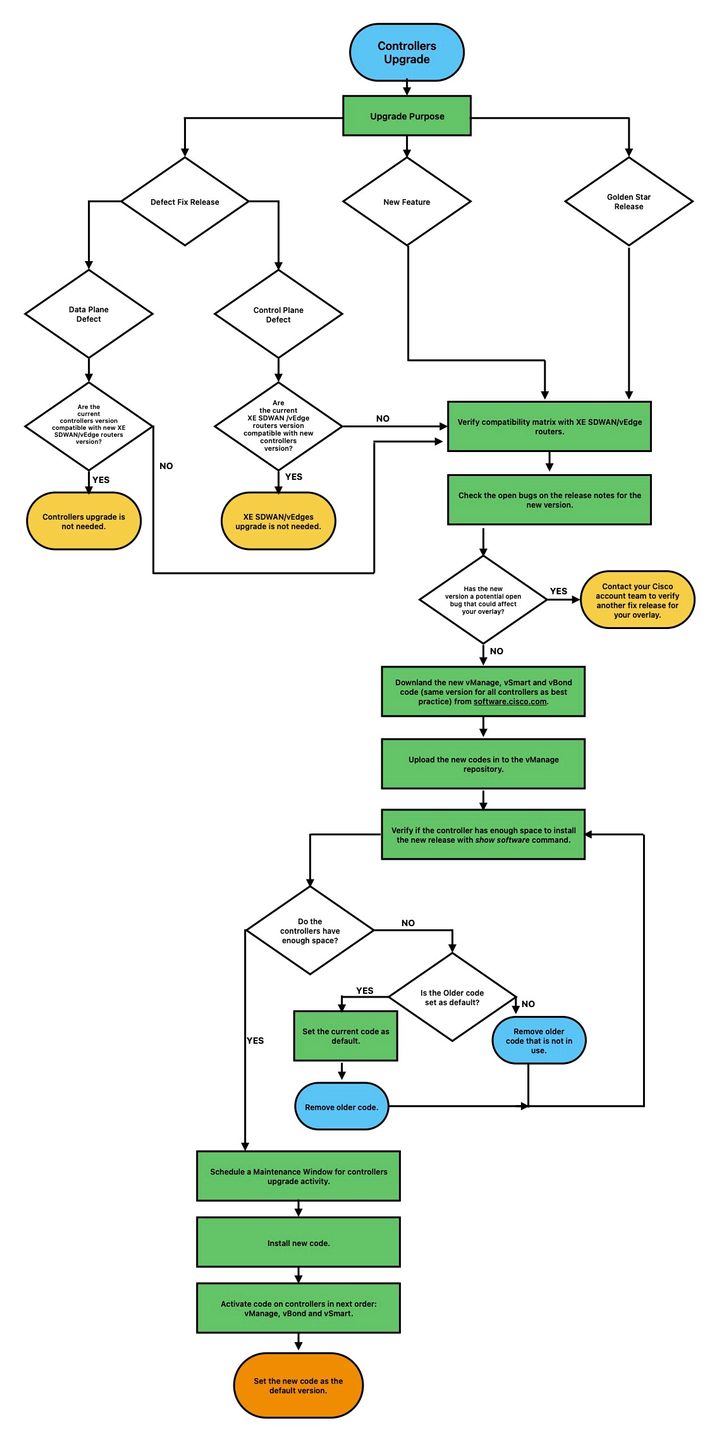
vCluster-Upgrade verwalten
Im Falle eines Cluster-Upgrades müssen die im Cisco SD-WAN Leitfaden "Erste Schritte" - "Cluster-Management" [Cisco SD-WAN] - "Cisco Leitfaden" genannten Schritte befolgt werden.
Hinweis: Das Upgrade von vManage auf Cluster hat keine Auswirkungen auf das Datennetzwerk.
Achtung: Wenden Sie sich bei Fragen oder Problemen während des Upgrades Ihres Clusters an das TAC, bevor Sie fortfahren.
Upgrade von SD-WAN-Controllern über die grafische Benutzeroberfläche (GUI) von vManage
Schritt 1: Software-Images in das vManage-Repository hochladen
Navigieren Sie zu Software Download (Software-Download), und laden Sie das erforderliche Software-Version-Image für vManage herunter.
Hinweis: Es gibt zwei Arten von Images für Controller: neue Bereitstellung und Upgrade. Im Rahmen dieses Leitfadens muss es sich bei dem herunterzuladenden Image um ein Upgrade-Image handeln.
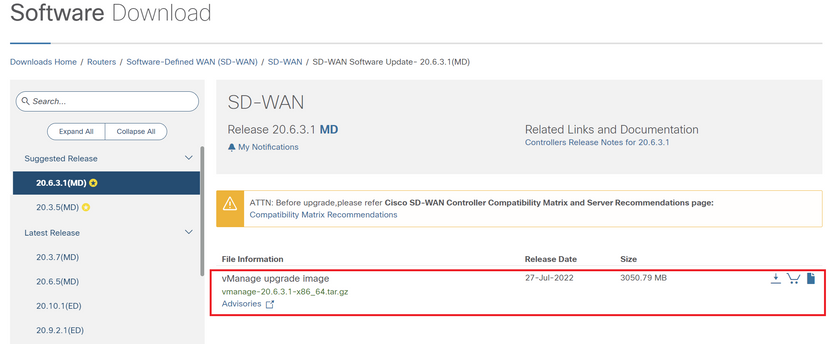
Navigieren Sie zu Software Download (Software-Download), und laden Sie das Software-Versions-Image für vBond und vSmart herunter.
Hinweis: Das Image für vBond und vSmart ist identisch.
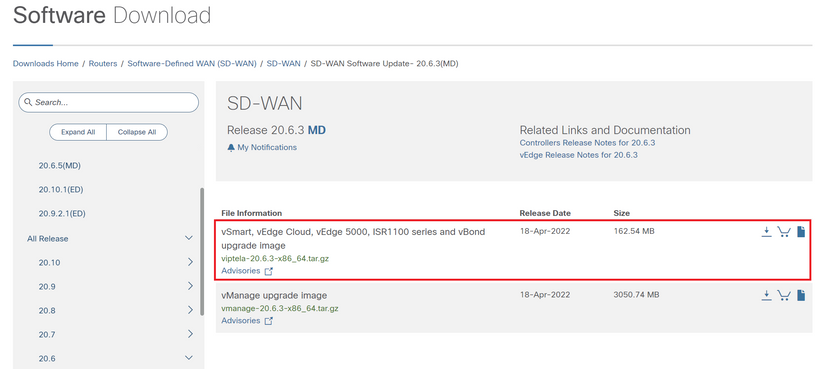
Um die neuen Images hochzuladen, navigieren Sie zu Maintenance > Software Repository > Software Images, klicken Sie auf Add New Software (Neue Software hinzufügen) und wählen Sie im Dropdown-Menü die Option vManage (vVerwalten).

Wählen Sie die Bilder aus, und klicken Sie auf Hochladen.
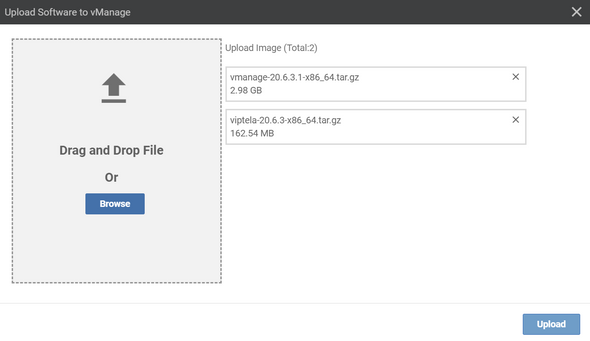
Nachdem die Images hochgeladen wurden, überprüfen Sie, ob sie in Software Repository > Software Images aufgeführt sind.
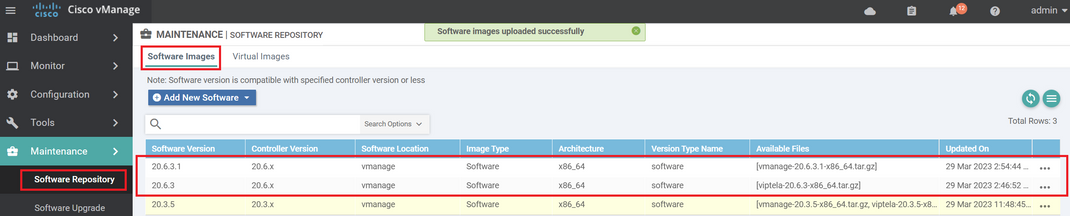
Schritt 2: Installation, Aktivierung und Festlegen der neuen Version als Standard
In diesem Schritt wird erläutert, wie Sie das Upgrade in drei Schritten durchführen: Installation, Aktivierung und die neue Version als Standard festlegen.
vManage
Schritt A. Installation
Navigieren Sie im Hauptmenü zu Maintenance > Software Upgrade > vManage, und klicken Sie auf Upgrade.
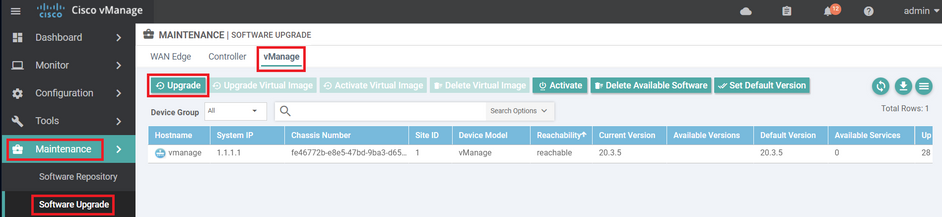
Gehen Sie im Popup-Fenster "Software Upgrade" wie folgt vor:
- Wählen Sie die Registerkarte vManage.
- Wählen Sie aus der Dropdown-Liste Version (Version) die Image-Version aus, auf die aktualisiert werden soll.
- Klicken Sie auf Aktualisieren.
Hinweis: Bei diesem Prozess wird kein Neustart von vManage ausgeführt. Es werden nur die für das Upgrade erforderlichen Verzeichnisse übertragen, dekomprimiert und erstellt.
Hinweis: Es wird dringend empfohlen, vor dem Upgrade von vManage ein Backup des Daten-Volumes durchzuführen.
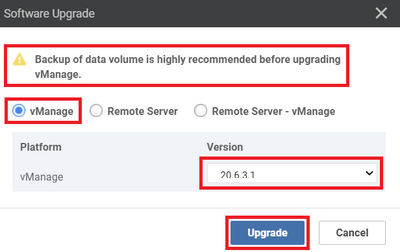
Überprüfen Sie den Status der Aufgabe, bis sie als Erfolg angezeigt wird.

Schritt B. Aktivierung
Bei diesem Schritt aktiviert vManage die neu installierte Softwareversion und startet sich selbst neu, um die neue Software zu starten.
Navigieren Sie zu Maintenance > Software Upgrade > vManage, und klicken Sie auf Activate (Aktivieren).
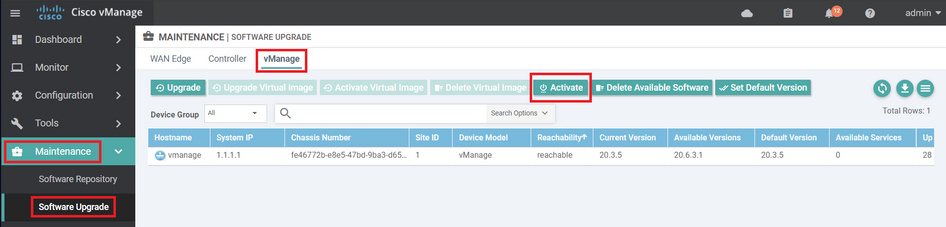
Wählen Sie die neue Version aus, und klicken Sie auf Aktivieren.
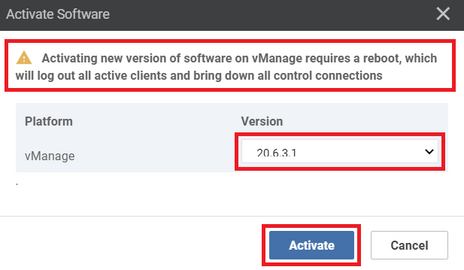
Hinweis: Während des Neustarts von vManage ist kein Zugriff auf die Benutzeroberfläche verfügbar. Die vollständige Aktivierung kann bis zu 60 Minuten dauern.
Melden Sie sich nach Abschluss des Vorgangs an, und navigieren Sie zu Wartung > Software-Upgrade > vManage , um zu überprüfen, ob die neue Version aktiviert ist.
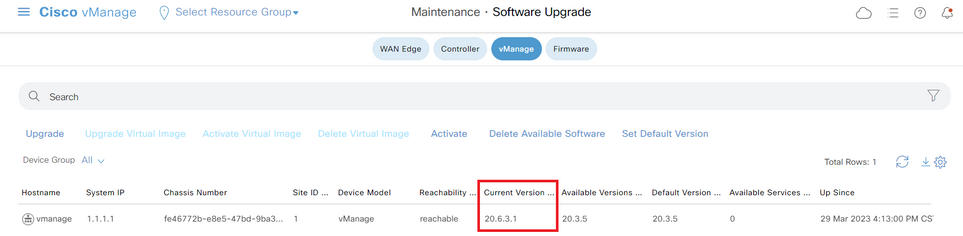
Schritt C: Standard-Softwareversion festlegen
Sie können ein Software-Image als Standard-Image auf einem Cisco SD-WAN-Gerät festlegen. Es wird empfohlen, das neue Image als Standard festzulegen, nachdem Sie überprüft haben, dass die Software auf dem Gerät und im Netzwerk wie gewünscht funktioniert.
Wenn ein Zurücksetzen auf dem Gerät auf die Werkseinstellungen durchgeführt wird, wird das Gerät mit dem als Standard festgelegten Image gestartet.
Hinweis: Es wird empfohlen, die neue Version als Standard festzulegen, da beim Neustart von vManage die alte Version gestartet wird. Dies kann zu einer Beschädigung der Datenbank führen. Eine Version, die von einer Hauptversion auf eine ältere heruntergestuft wird, wird in vManage nicht unterstützt.
Gehen Sie folgendermaßen vor, um ein Software-Image als Standard-Image festzulegen:
- Navigieren Sie zu Maintenance > Software Upgrade > vManage.
- Klicken Sie auf Standardversion festlegen, wählen Sie die neue Version aus der Dropdown-Liste aus, und klicken Sie auf Standard festlegen.
Hinweis: Dieser Prozess führt keinen Neustart von vManage aus.
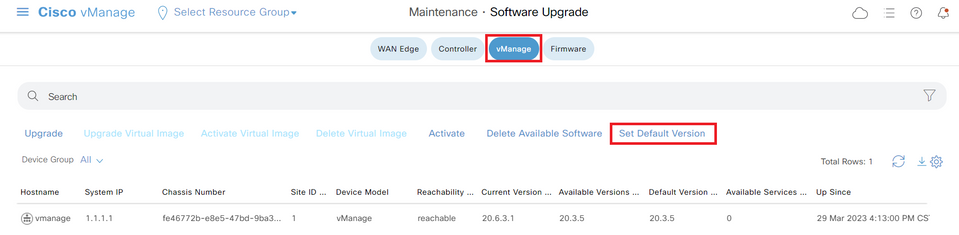
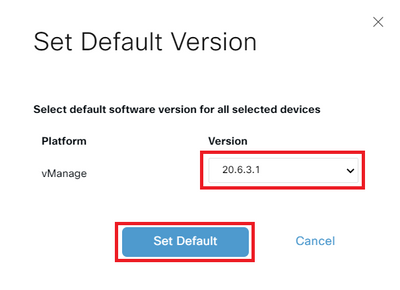
Überprüfen Sie den Status der Aufgabe, bis sie als Erfolg angezeigt wird.

Um die Standardversion zu überprüfen, navigieren Sie zu Maintenance > Software Upgrade > vManage.
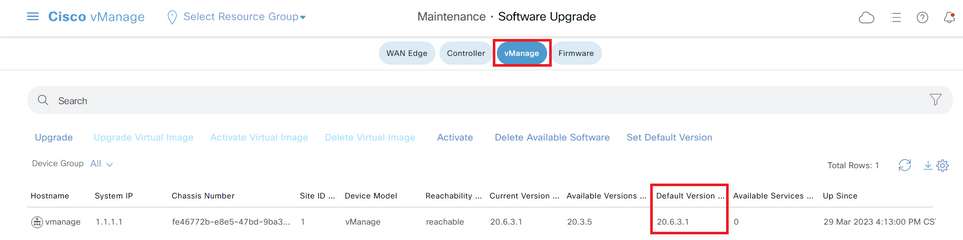
vBond
Schritt A. Installation
In diesem Schritt sendet vManage die neue Software an vBond und installiert das neue Image.
Navigieren Sie zu Maintenance > Software Upgrade > Controller, und klicken Sie auf Upgrade.
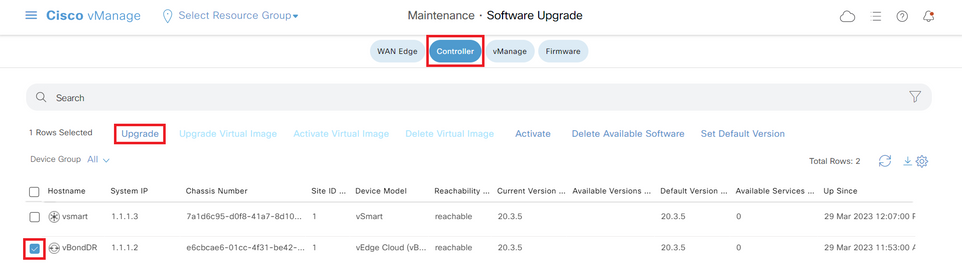
Gehen Sie im Popup-Fenster "Software Upgrade" wie folgt vor:
- Wählen Sie die Registerkarte vManage.
- Wählen Sie aus der Dropdown-Liste Version (Version) die Image-Version aus, auf die aktualisiert werden soll.
- Klicken Sie auf Aktualisieren.
Hinweis: Bei diesem Prozess wird kein Neustart von vBond ausgeführt. Es werden nur die für das Upgrade erforderlichen Verzeichnisse übertragen, dekomprimiert und erstellt.
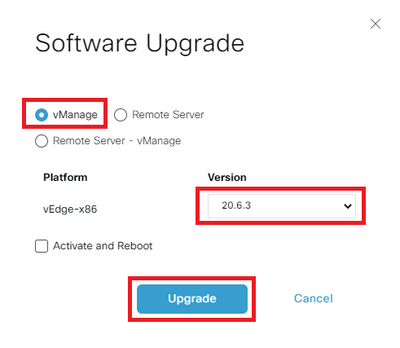
Überprüfen Sie den Status der Aufgabe, bis diese als Erfolg.

Schritt B. Aktivierung
In diesem Schritt aktiviert vBond die neu installierte Softwareversion und startet sich selbst neu, um die neue Software zu starten.
Navigieren Sie zu Maintenance>Software Upgrade>Controller, und klicken Sie auf Activate (Aktivieren).
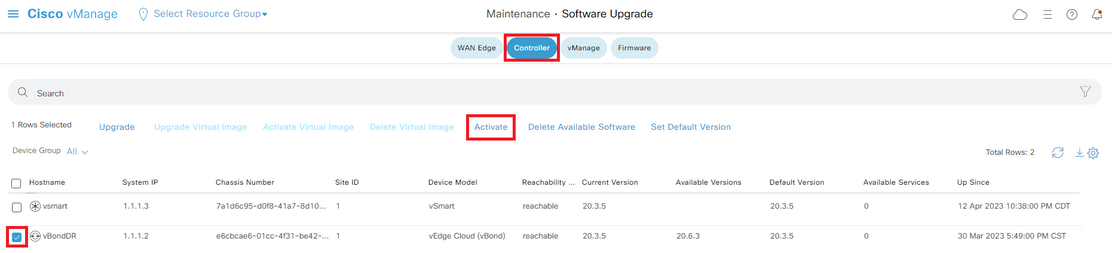
Wählen Sie die neue Version aus, und klicken Sie auf Aktivieren.
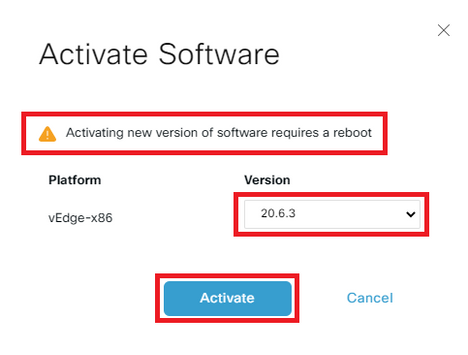
Hinweis: Dieser Prozess erfordert einen Neustart von vBond. Die vollständige Aktivierung kann bis zu 30 Minuten dauern.
Überprüfen Sie den Status der Aufgabe, bis diese als Erfolg.

Navigieren Sie nach Abschluss des Vorgangs zu Wartung > Software-Upgrade > Controller , um zu überprüfen, ob die neue Version aktiviert ist.
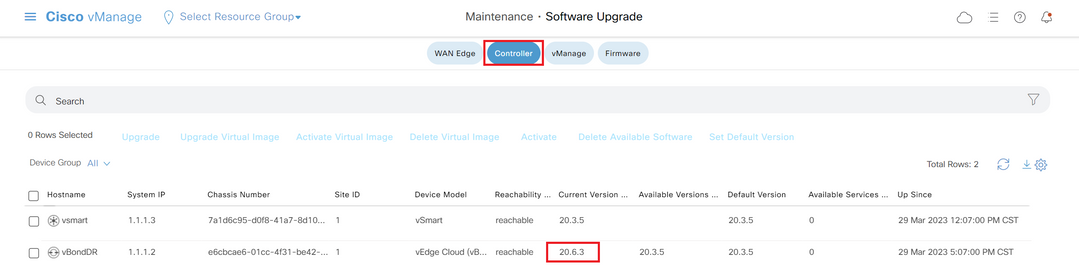
Optionaler Schritt. Aktivierung und Neustart des neuen Software-Images
Hinweis: Dieser Schritt ist optional. Sie können das Kontrollkästchen Activate and Reboot (Aktivieren und Neustart) während des Installationsvorgangs aktivieren. Mit diesem Verfahren installieren und aktivieren Sie die neue aktualisierte Softwareversion.
Schritt C: Standard-Softwareversion festlegen
Sie können ein Software-Image als Standard-Image auf einem Cisco SD-WAN-Gerät festlegen. Es wird empfohlen, das neue Image als Standard festzulegen, nachdem Sie überprüft haben, dass die Software auf dem Gerät und im Netzwerk wie gewünscht funktioniert.
Wenn ein Zurücksetzen auf dem Gerät auf die Werkseinstellungen durchgeführt wird, wird das Gerät mit dem als Standard festgelegten Image gestartet.
Gehen Sie folgendermaßen vor, um ein Software-Image als Standard-Image festzulegen:
- Navigieren Sie zu Maintenance>Software Upgrade>Controller.
- Klicken Sie auf Standardversion festlegen, wählen Sie die neue Version aus der Dropdown-Liste aus, und klicken Sie auf Standard festlegen.
Hinweis: Bei diesem Prozess wird vBond nicht neu gestartet.
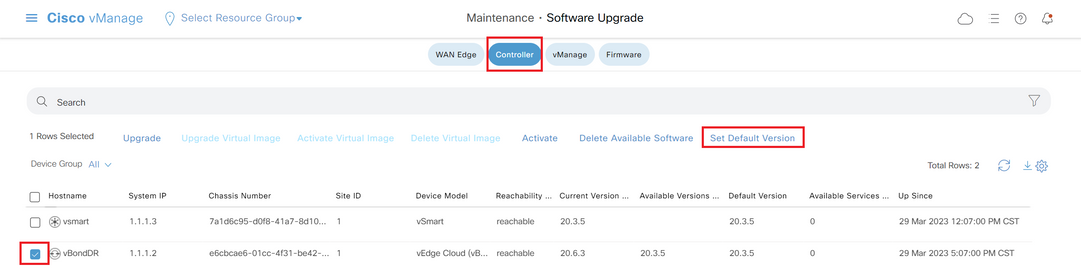
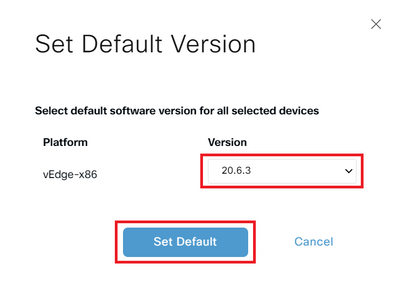
Überprüfen Sie den Status der Aufgabe, bis diese als Erfolg.

Um die Standardversion zu überprüfen, navigieren Sie zu Maintenance > Software Upgrade > Controller.
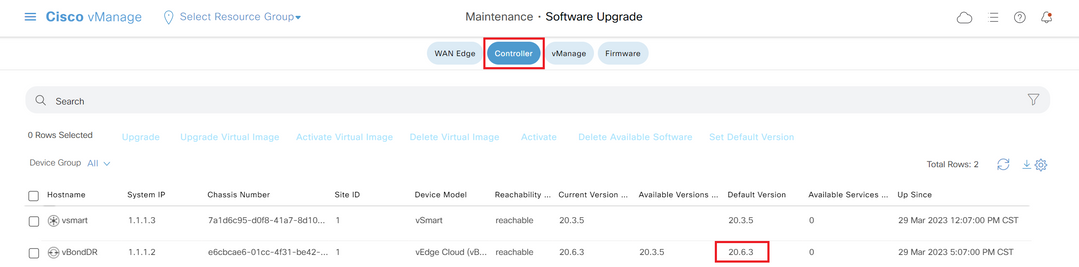
vSmart
Schritt A. Installation
In diesem Schritt sendet vManager die neue Software an vSmart und installiert das neue Image.
Navigieren Sie zu Maintenance>Software Upgrade>Controller, und klicken Sie auf Upgrade.
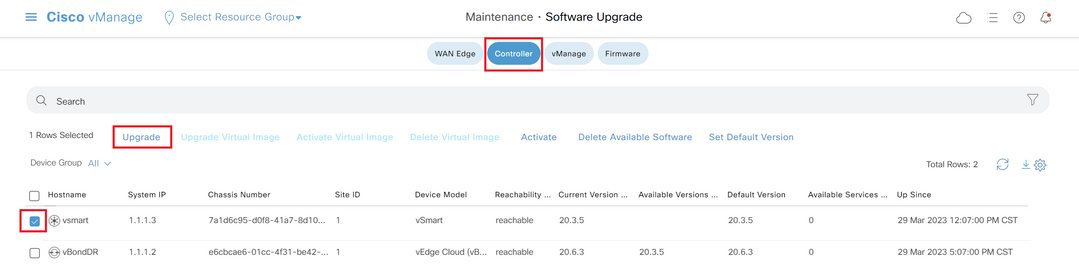
Gehen Sie im Popup-Fenster "Software Upgrade" wie folgt vor:
- Wählen Sie die Registerkarte vManage.
- Wählen Sie aus der Dropdown-Liste Version (Version) die Image-Version aus, auf die aktualisiert werden soll.
- Klicken Sie auf Aktualisieren.
Hinweis: Bei diesem Prozess wird kein Neustart des vSmart ausgeführt. Es werden nur die für das Upgrade erforderlichen Verzeichnisse übertragen, dekomprimiert und erstellt.
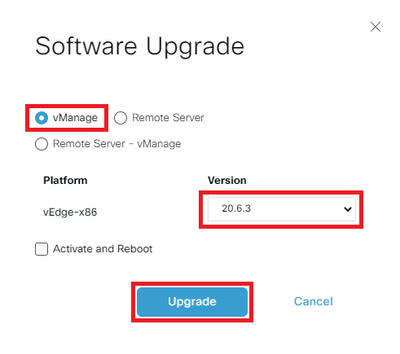
Überprüfen Sie den Status der Aufgabe, bis diese als Erfolg.

Schritt B. Aktivierung
Bei diesem Schritt aktiviert vSmart die neu installierte Softwareversion und startet sich selbst neu, um die neue Software zu starten.
Navigieren Sie zu Maintenance>Software Upgrade>Controller, und klicken Sie auf Activate (Aktivieren).
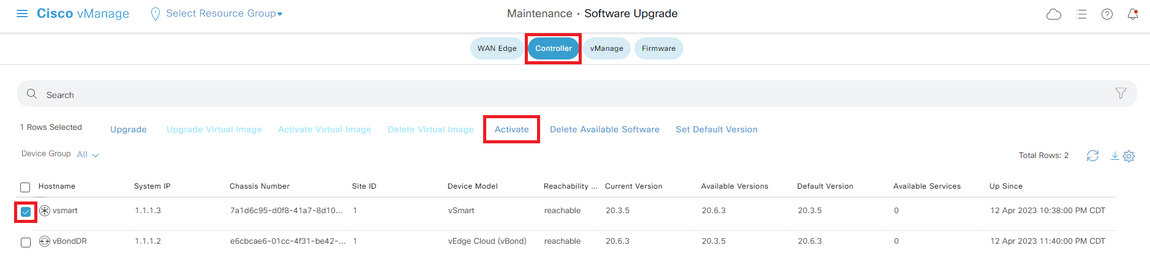
Wählen Sie die neue Version aus, und klicken Sie auf Aktivieren.
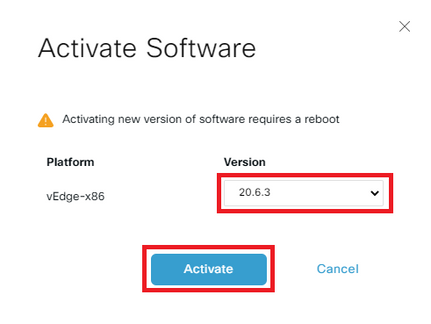
Hinweis: Dieser Prozess erfordert einen Neustart von vSmart. Die vollständige Aktivierung kann bis zu 30 Minuten dauern.
Überprüfen Sie den Status der Aufgabe, bis diese als Erfolg.

Navigieren Sie nach Abschluss des Vorgangs zu Wartung > Software-Upgrade > Controller , um zu überprüfen, ob die neue Version aktiviert ist.
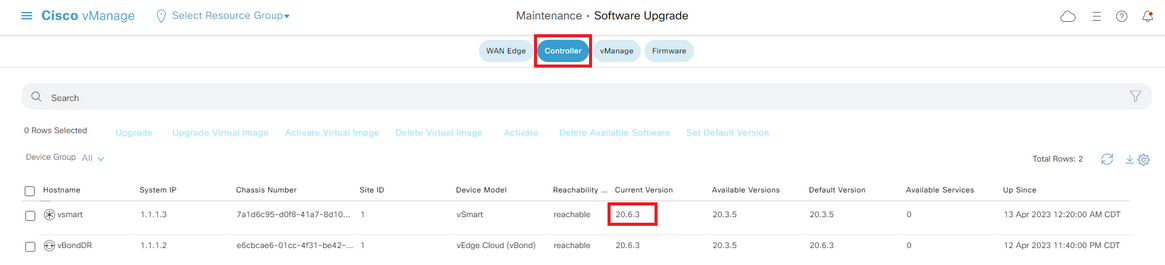
Optionaler Schritt. Aktivierung und Neustart des neuen Software-Images
Hinweis: Dieser Schritt ist optional. Sie können das Kontrollkästchen Aktivieren und neu starten während des Installationsvorgangs. Mit diesem Verfahren installieren und aktivieren Sie die neue aktualisierte Softwareversion.
Schritt C: Standard-Softwareversion festlegen
Sie können ein Software-Image als Standard-Image auf einem Cisco SD-WAN-Gerät festlegen. Es wird empfohlen, das neue Image als Standard festzulegen, nachdem Sie überprüft haben, dass die Software auf dem Gerät und im Netzwerk wie gewünscht funktioniert.
Wenn ein Zurücksetzen auf dem Gerät auf die Werkseinstellungen durchgeführt wird, wird das Gerät mit dem als Standard festgelegten Image gestartet.
Gehen Sie folgendermaßen vor, um ein Software-Image als Standard-Image festzulegen:
- Navigieren Sie zu Maintenance>Software Upgrade>Controller.
- Klicken Sie auf Standardversion festlegen, wählen Sie die neue Version aus der Dropdown-Liste aus, und klicken Sie auf Standard festlegen.
Hinweis: Bei diesem Prozess wird kein Neustart von vSmart durchgeführt.
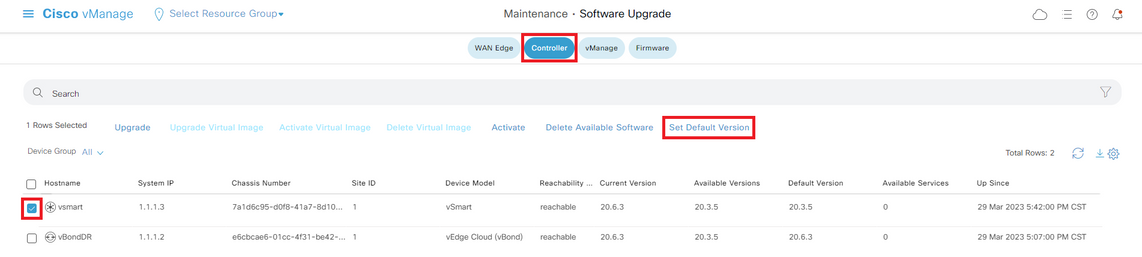
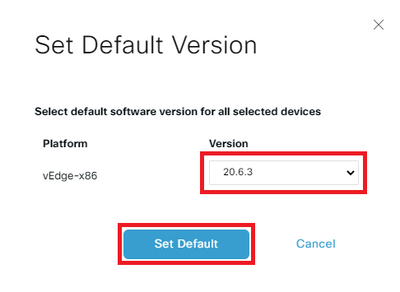
Überprüfen Sie den Status der Aufgabe, bis diese als Erfolg.
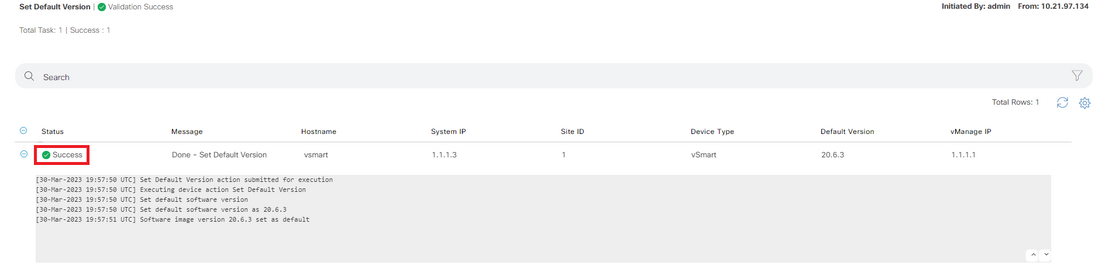
Um die Standardversion zu überprüfen, navigieren Sie zu Maintenance > Software Upgrade > Controller.
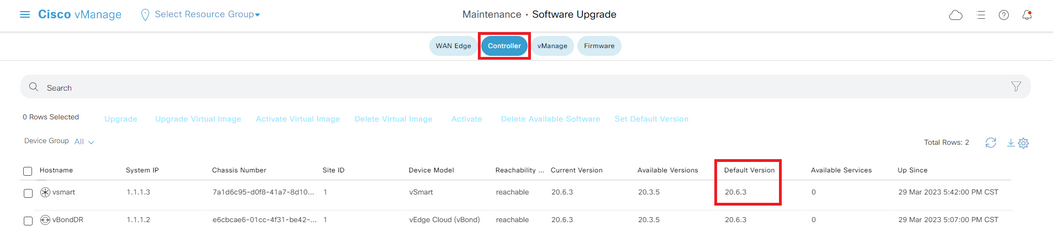
Upgrade von SD-WAN-Controllern über CLI
Schritt 1: Installation
Es gibt zwei Optionen zum Installieren des Abbilds:
Option 1: Über die CLI unter Verwendung von HTTP, FTP oder TFTP.
So installieren Sie das Software-Image über die CLI:
-
Konfigurieren Sie das Zeitlimit, um zu bestätigen, dass ein Software-Upgrade erfolgreich ist. Die Zeit kann zwischen 1 und 60 Minuten betragen.
Viptela# system upgrade-confirm minutes - Installieren Sie die Software:
Viptela# request software install url/vmanage-20.6.3.1-x86_64.tar.gz [reboot]Geben Sie den Speicherort des Bilds auf eine der folgenden Weisen an:
- Die Image-Datei befindet sich auf dem lokalen Server:
/directory-path/
Sie können die Autovervollständigungsfunktion in der CLI verwenden, um Pfad und Dateinamen zu vervollständigen.
- Die Bilddatei befindet sich auf einem FTP-Server.
ftp://hostname/
- Die Bilddatei befindet sich auf einem HTTP-Server.
http://hostname/
- Die Bilddatei befindet sich auf einem TFTP-Server.
tftp://hostname/
Geben Sie optional die VPN-ID an, in der sich der Server befindet.
Die Bootoption aktiviert das neue Software-Image und startet das Gerät nach Abschluss der Installation neu.
3. Wenn Sie die Reboot-Option nicht in Schritt 2 eingefügt haben, aktivieren Sie das neue Software-Image. Dadurch wird automatisch ein Neustart der Instanz durchgeführt, um die neue Version zu booten.
Viptela# request software activate4. Bestätigen Sie innerhalb der konfigurierten Upgrade-Bestätigungsfrist (standardmäßig 12 Minuten), dass die Softwareinstallation erfolgreich war:
Viptela# request software upgrade-confirmWenn Sie diesen Befehl nicht innerhalb dieser Frist ausführen, wird das Gerät automatisch auf das vorherige Software-Image zurückgesetzt.
Option 2: Über die vManage-GUI
Mit diesem Schritt können Sie die Images in das vManage-Repository hochladen.
Navigieren Sie zu Software Download (Software-Download), und laden Sie das Software-Versions-Image für vManage herunter.
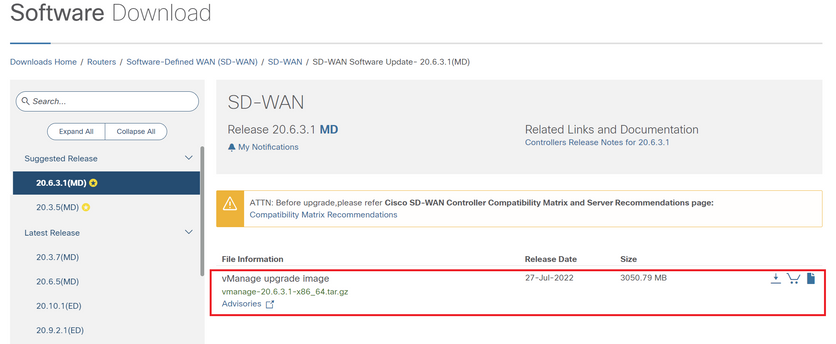
Navigieren Sie zu Software Download (Software-Download), und laden Sie das Software-Versions-Image für vBond und vSmart herunter.
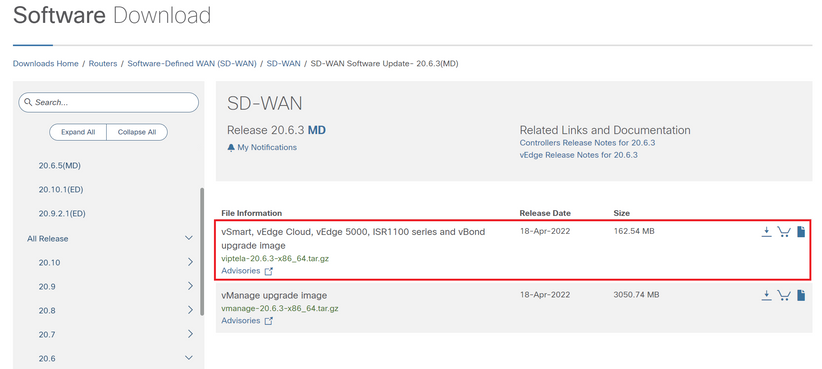
Um die neuen Images hochzuladen, navigieren Sie im Hauptmenü zu Maintenance > Software Repository > Software Images, klicken Sie auf Add New Software (Neue Software hinzufügen) und wählen Sie im Drag-and-Drop-Menü die Option vManage aus.

Wählen Sie die Bilder aus, und klicken Sie auf Hochladen.
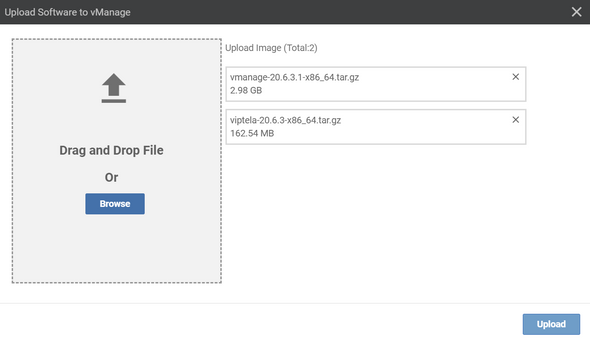
Um zu überprüfen, ob die Images verfügbar sind, navigieren Sie zu Software Repository > Software Images.
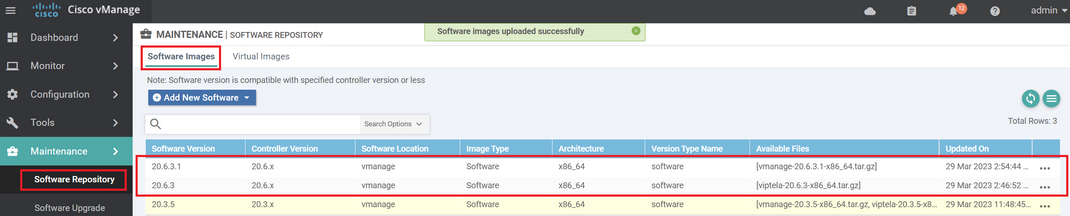
Hinweis: Dieser Vorgang muss für alle Controller ausgeführt werden.
vManage:
Klicken Sie auf Aktualisieren.
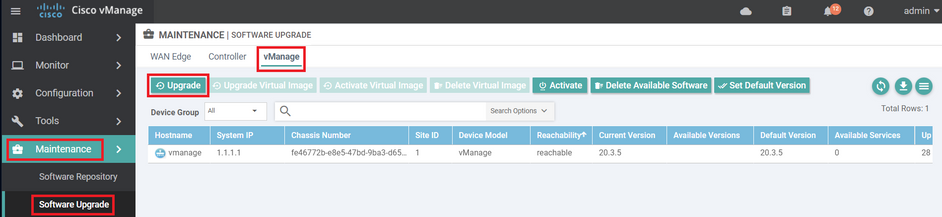
vBond:
Klicken Sie auf Aktualisieren.
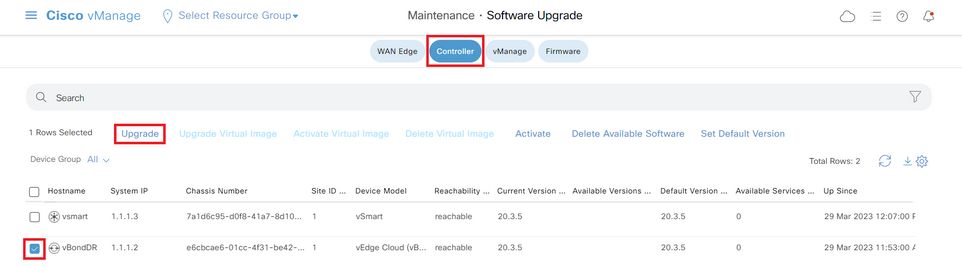
vSmart:
Klicken Sie auf Aktualisieren.
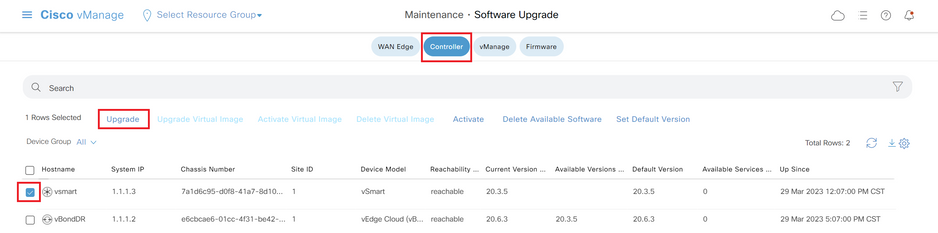
Gehen Sie im Popup-Fenster "Software Upgrade" wie folgt vor:
- Wählen Sie die Registerkarte vManage.
- Wählen Sie aus der Dropdown-Liste Version (Version) die Image-Version aus, auf die aktualisiert werden soll.
- Klicken Sie auf Aktualisieren.
Für vManage:
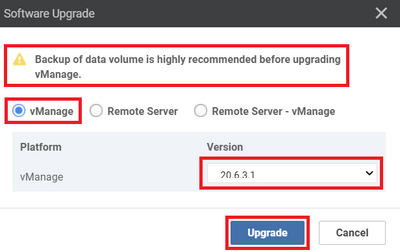
Für vBond und vSmart:
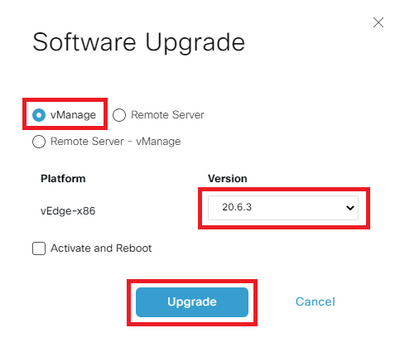
Schritt 2: Aktivierung
Überprüfen Sie nach Abschluss der Installation die Software-Images, die auf den Controllern installiert sind.
vmanage# show software
VERSION ACTIVE DEFAULT PREVIOUS CONFIRMED TIMESTAMP
---------------------------------------------------------------------------
20.3.5 true true - - 2023-02-01T22:25:24-00:00
20.6.3.1 false false false - -
vbond# show software
VERSION ACTIVE DEFAULT PREVIOUS CONFIRMED TIMESTAMP
--------------------------------------------------------------------------
20.3.5 true true - - 2022-10-01T00:30:40-00:00
20.6.3 false false false - -
vsmart# show software
VERSION ACTIVE DEFAULT PREVIOUS CONFIRMED TIMESTAMP
--------------------------------------------------------------------------
20.3.5 true true - - 2022-10-01T00:31:34-00:00
20.6.3 false false false - -
Hinweis: Führen Sie zum Aktivieren des Images den nächsten Befehl in den Controllern aus (Controller nach Controller, 1. vManage, 2. vBond, 3. vSmart).
vmanage# request software activate ?
Description: Display software versions
Possible completions:
20.3.5
20.6.3.1
clean Clean activation
now Activate software version
vmanage# request software activate 20.6.3.1
This will reboot the node with the activated version.
Are you sure you want to proceed? [yes,NO] yes
Broadcast message from root@vmanage (console) (Tue Feb 28 01:01:04 2023):
Tue Feb 28 01:01:04 UTC 2023: The system is going down for reboot NOW!
vbond# request software activate ?
Description: Display software versions
Possible completions:
20.3.5
20.6.3
clean Clean activation
now Activate software version
vbond# request software activate 20.6.3
This will reboot the node with the activated version.
Are you sure you want to proceed? [yes,NO] yes
Broadcast message from root@vbond (console) (Tue Feb 28 01:05:59 2023):
Tue Feb 28 01:05:59 UTC 2023: The system is going down for reboot NOW!
vsmart# request software activate ?
Description: Display software versions
Possible completions:
20.3.5
20.6.3
clean Clean activation
now Activate software version
vsmart# request software activate 20.6.3
This will reboot the node with the activated version.
Are you sure you want to proceed? [yes,NO] yes
Broadcast message from root@vsmart (console) (Tue Feb 28 01:13:44 2023):
Tue Feb 28 01:13:44 UTC 2023: The system is going down for reboot NOW!
Hinweis: Die Controller aktivieren das neue Image und starten sich selbst neu.
Führen Sie den folgenden Befehl aus, um zu überprüfen, ob die neue Softwareversion aktiviert ist:
vmanage# show version
20.6.3.1
vmanage# show software
VERSION ACTIVE DEFAULT PREVIOUS CONFIRMED TIMESTAMP
---------------------------------------------------------------------------
20.3.5 false true true - 2023-02-01T22:25:24-00:00
20.6.3.1 true false false auto 2023-02-28T01:05:14-00:00
vbond# show version
20.6.3
vbond# show software
VERSION ACTIVE DEFAULT PREVIOUS CONFIRMED TIMESTAMP
--------------------------------------------------------------------------
20.3.5 false true true - 2022-10-01T00:30:40-00:00
20.6.3 true false false - 2023-02-28T01:09:05-00:00
vsmart# show version
20.6.3
vsmart# show software
VERSION ACTIVE DEFAULT PREVIOUS CONFIRMED TIMESTAMP
--------------------------------------------------------------------------
20.3.5 false true true - 2022-10-01T00:31:34-00:00
20.6.3 true false false - 2023-02-28T01:16:36-00:00
Schritt 3: Standard-Softwareversion festlegen
Sie können ein Software-Image als Standard-Image auf einem Cisco SD-WAN-Gerät festlegen. Es wird empfohlen, das neue Image als Standard festzulegen, nachdem Sie überprüft haben, dass die Software auf dem Gerät und im Netzwerk wie gewünscht funktioniert.
Wenn ein Zurücksetzen auf dem Gerät auf die Werkseinstellungen durchgeführt wird, wird das Gerät mit dem als Standard festgelegten Image gestartet.
Hinweis: Es wird empfohlen, die neue Version als Standard festzulegen, da beim Neustart von vManage die alte Version gestartet wird. Dies kann zu einer Beschädigung der Datenbank führen. Eine Version, die von einer Hauptversion auf eine ältere heruntergestuft wird, wird in vManage nicht unterstützt.
Hinweis: Dieser Prozess führt keinen Neustart der Controller aus.
Um eine Softwareversion als Standard festzulegen, führen Sie den nächsten Befehl in den Controllern aus:
vmanage# request software set-default ?
Possible completions:
20.3.5
20.6.3.1
cancel Cancel this operation
start-at Schedule start.
| Output modifiers
<cr>
vmanage# request software set-default 20.6.3.1
status mkdefault 20.6.3.1: successful
vbond# request software set-default ?
Possible completions:
20.3.5
20.6.3
cancel Cancel this operation
start-at Schedule start.
| Output modifiers
<cr>
vbond# request software set-default 20.6.3
status mkdefault 20.6.3: successful
vsmart# request software set-default ?
Possible completions:
20.3.5
20.6.3
cancel Cancel this operation
start-at Schedule start.
| Output modifiers
<cr>
vsmart# request software set-default 20.6.3
status mkdefault 20.6.3: successful
Führen Sie den folgenden Befehl aus, um zu überprüfen, ob auf den Controllern die neue Standardversion eingestellt ist:
vmanage# show software
VERSION ACTIVE DEFAULT PREVIOUS CONFIRMED TIMESTAMP
---------------------------------------------------------------------------
20.3.5 false false true - 2023-02-01T22:25:24-00:00
20.6.3.1 true true false auto 2023-02-28T01:05:14-00:00
vbond# show software
VERSION ACTIVE DEFAULT PREVIOUS CONFIRMED TIMESTAMP
--------------------------------------------------------------------------
20.3.5 false false true - 2022-10-01T00:30:40-00:00
20.6.3 true true false - 2023-02-28T01:09:05-00:00
vsmart# show software
VERSION ACTIVE DEFAULT PREVIOUS CONFIRMED TIMESTAMP
--------------------------------------------------------------------------
20.3.5 false false true - 2022-10-01T00:31:34-00:00
20.6.3 true true false - 2023-02-28T01:16:36-00:00
Fehlerbehebung
1. Wenn die GUI nach der Aktivierung für eine lange Zeit ausfällt und nie wieder erreichbar ist, können diese Ausgaben hilfreich sein, um die Ursache zu finden:
vmanage# request nms application-server status
NMS application server
Enabled: true <<<<<<<<<<< "false"
Status: running PID:26470 for 22279s <<<<<<<<<< "not running"
Wenn der Status des App-Servers Enabled als false anzeigt und Status nicht ausgeführt wird, können Sie den nächsten Befehl zur Wiederherstellung der GUI ausführen:
vmanage# request nms application-server restart
2. Um den Status aller NMS-Dienste zu überprüfen, können Sie den nächsten Befehl ausführen:
vmanage# request nms all status
NMS service proxy
Enabled: true
Status: running PID:22194 for 22774s
NMS service proxy rate limit
Enabled: true
Status: running PID:24076 for 22795s
NMS application server
Enabled: true
Status: running PID:26470 for 22638s
NMS configuration database
Enabled: true
Status: running PID:25030 for 22697s
NMS coordination server
Enabled: true
Status: running PID:23918 for 22741s
NMS messaging server
Enabled: true
Status: running PID:23386 for 22795s
NMS statistics database
Enabled: true
Status: running PID:23284 for 22741s
NMS data collection agent
Enabled: true
Status: running PID:21708 for 22746s
NMS CloudAgent v2
Enabled: true
Status: running PID:25431 for 22704s
NMS cloud agent
Enabled: true
Status: running PID:21731 for 22747s
NMS SDAVC server
Enabled: false
Status: not running
NMS SDAVC proxy
Enabled: true
Status: running PID:21780 for 22747s
3. Führen Sie den folgenden Befehl aus, um zu überprüfen, ob der TCP-Handshake abgeschlossen ist:
vmanage# request nms all diagnostics
NMS service server
Checking cluster connectivity...
Pinging server on localhost:8443...
Starting Nping 0.7.80 ( https://nmap.org/nping ) at 2023-02-28 01:48 UTC
SENT (0.0023s) Starting TCP Handshake > localhost:8443 (127.0.0.1:8443)
RCVD (0.0023s) Handshake with localhost:8443 (127.0.0.1:8443) completed
SENT (1.0036s) Starting TCP Handshake > localhost:8443 (127.0.0.1:8443)
RCVD (1.0036s) Handshake with localhost:8443 (127.0.0.1:8443) completed
SENT (2.0051s) Starting TCP Handshake > localhost:8443 (127.0.0.1:8443)
RCVD (2.0051s) Handshake with localhost:8443 (127.0.0.1:8443) completed
Max rtt: 0.039ms | Min rtt: 0.029ms | Avg rtt: 0.035ms
TCP connection attempts: 3 | Successful connections: 3 | Failed: 0 (0.00%)
Nping done: 1 IP address pinged in 2.01 seconds
WARNING: Reverse DNS lookup on localhost timed out after 2 seconds
Checking server localhost...
Server network connections
--------------------------
tcp 0 0 127.0.0.1:37533 127.0.0.1:8443 TIME_WAIT -
tcp 0 0 127.0.0.1:40364 127.0.0.1:8443 ESTABLISHED 1614/python3
tcp 0 0 127.0.0.1:46626 127.0.0.1:8443 ESTABLISHED 1615/python3
tcp 0 0 127.0.0.1:46606 127.0.0.1:8443 ESTABLISHED 1617/python3
tcp 0 0 127.0.0.1:46654 127.0.0.1:8443 ESTABLISHED 21708/python3
tcp 0 0 127.0.0.1:36835 127.0.0.1:8443 TIME_WAIT -
tcp 0 0 127.0.0.1:46590 127.0.0.1:8443 ESTABLISHED 1616/python3
tcp 0 0 127.0.0.1:46255 127.0.0.1:8443 TIME_WAIT -
tcp6 0 0 :::8443 :::* LISTEN 23643/envoy
tcp6 0 0 127.0.0.1:8443 127.0.0.1:46606 ESTABLISHED 23643/envoy
tcp6 0 0 127.0.0.1:8443 127.0.0.1:46654 ESTABLISHED 23643/envoy
tcp6 0 0 127.0.0.1:8443 127.0.0.1:46626 ESTABLISHED 23643/envoy
tcp6 0 0 127.0.0.1:8443 127.0.0.1:40364 ESTABLISHED 23643/envoy
tcp6 0 0 127.0.0.1:8443 127.0.0.1:46590 ESTABLISHED 23643/envoy
NMS application server
Checking cluster connectivity...
Pinging server 0 on localhost:8443...
Starting Nping 0.7.80 ( https://nmap.org/nping ) at 2023-02-28 01:48 UTC
SENT (0.0023s) Starting TCP Handshake > localhost:8443 (127.0.0.1:8443)
RCVD (0.0023s) Handshake with localhost:8443 (127.0.0.1:8443) completed
SENT (1.0037s) Starting TCP Handshake > localhost:8443 (127.0.0.1:8443)
RCVD (1.0037s) Handshake with localhost:8443 (127.0.0.1:8443) completed
SENT (2.0050s) Starting TCP Handshake > localhost:8443 (127.0.0.1:8443)
RCVD (2.0050s) Handshake with localhost:8443 (127.0.0.1:8443) completed
Max rtt: 0.042ms | Min rtt: 0.031ms | Avg rtt: 0.035ms
TCP connection attempts: 3 | Successful connections: 3 | Failed: 0 (0.00%)
Nping done: 1 IP address pinged in 2.01 seconds
Disk I/O statistics for vManage storage
---------------------------------------
avg-cpu: %user %nice %system %iowait %steal %idle
1.59 0.05 0.63 0.11 0.00 97.62
Device tps kB_read/s kB_wrtn/s kB_dscd/s kB_read kB_wrtn kB_dscd
NMS configuration database
Checking cluster connectivity...
Pinging server 0 on localhost:7687,7474...
Starting Nping 0.7.80 ( https://nmap.org/nping ) at 2023-02-28 01:48 UTC
SENT (0.0023s) Starting TCP Handshake > localhost:7474 (127.0.0.1:7474)
RCVD (0.0023s) Handshake with localhost:7474 (127.0.0.1:7474) completed
SENT (1.0036s) Starting TCP Handshake > localhost:7687 (127.0.0.1:7687)
RCVD (1.0037s) Handshake with localhost:7687 (127.0.0.1:7687) completed
SENT (2.0050s) Starting TCP Handshake > localhost:7474 (127.0.0.1:7474)
RCVD (2.0050s) Handshake with localhost:7474 (127.0.0.1:7474) completed
SENT (3.0063s) Starting TCP Handshake > localhost:7687 (127.0.0.1:7687)
RCVD (3.0064s) Handshake with localhost:7687 (127.0.0.1:7687) completed
SENT (4.0077s) Starting TCP Handshake > localhost:7474 (127.0.0.1:7474)
RCVD (4.0078s) Handshake with localhost:7474 (127.0.0.1:7474) completed
SENT (5.0090s) Starting TCP Handshake > localhost:7687 (127.0.0.1:7687)
RCVD (5.0091s) Handshake with localhost:7687 (127.0.0.1:7687) completed
Max rtt: 0.061ms | Min rtt: 0.029ms | Avg rtt: 0.038ms
TCP connection attempts: 6 | Successful connections: 6 | Failed: 0 (0.00%)
Nping done: 1 IP address pinged in 5.01 seconds
Connecting to localhost...
+------------------------------------------------------------------------------------+
| type | row | attributes[row]["value"] |
+------------------------------------------------------------------------------------+
| "StoreSizes" | "TotalStoreSize" | 554253748 |
| "PageCache" | "Flush" | 19834 |
| "PageCache" | "EvictionExceptions" | 0 |
| "PageCache" | "UsageRatio" | 0.001564921426952844 |
| "PageCache" | "Eviction" | 0 |
| "PageCache" | "HitRatio" | 1.0 |
| "ID Allocations" | "NumberOfRelationshipIdsInUse" | 907 |
| "ID Allocations" | "NumberOfPropertyIdsInUse" | 15934 |
| "ID Allocations" | "NumberOfNodeIdsInUse" | 891 |
| "ID Allocations" | "NumberOfRelationshipTypeIdsInUse" | 27 |
| "Transactions" | "LastCommittedTxId" | 415490 |
| "Transactions" | "NumberOfOpenTransactions" | 1 |
| "Transactions" | "NumberOfOpenedTransactions" | 36268 |
| "Transactions" | "PeakNumberOfConcurrentTransactions" | 5 |
| "Transactions" | "NumberOfCommittedTransactions" | 31642 |
+------------------------------------------------------------------------------------+
15 rows available after 644 ms, consumed after another 20 ms
Completed
Disk space used by configuration-db
961M .
NMS statistics database
Checking cluster connectivity...
Pinging server 0 on localhost:9300,9200...
Starting Nping 0.7.80 ( https://nmap.org/nping ) at 2023-02-28 01:48 UTC
SENT (0.0022s) Starting TCP Handshake > localhost:9200 (127.0.0.1:9200)
RCVD (0.0023s) Handshake with localhost:9200 (127.0.0.1:9200) completed
SENT (1.0036s) Starting TCP Handshake > localhost:9300 (127.0.0.1:9300)
RCVD (1.0037s) Handshake with localhost:9300 (127.0.0.1:9300) completed
SENT (2.0050s) Starting TCP Handshake > localhost:9200 (127.0.0.1:9200)
RCVD (2.0050s) Handshake with localhost:9200 (127.0.0.1:9200) completed
SENT (3.0055s) Starting TCP Handshake > localhost:9300 (127.0.0.1:9300)
RCVD (3.0055s) Handshake with localhost:9300 (127.0.0.1:9300) completed
SENT (4.0068s) Starting TCP Handshake > localhost:9200 (127.0.0.1:9200)
RCVD (4.0068s) Handshake with localhost:9200 (127.0.0.1:9200) completed
SENT (5.0080s) Starting TCP Handshake > localhost:9300 (127.0.0.1:9300)
RCVD (5.0081s) Handshake with localhost:9300 (127.0.0.1:9300) completed
Max rtt: 0.043ms | Min rtt: 0.022ms | Avg rtt: 0.029ms
TCP connection attempts: 6 | Successful connections: 6 | Failed: 0 (0.00%)
Nping done: 1 IP address pinged in 5.01 seconds
Connecting to server localhost
Overall cluster health state
----------------------------
Total number of shards: 35
Total number of nodes: 1
Average shards per node: 35
Primary shard allocation of 35 is within 20% of expected average 35
Cluster status: healthy (green)
Cluster shard state
-------------------
There are no unassigned shards
Cluster index statistics
------------------------
health status index uuid pri rep docs.count docs.deleted store.size pri.store.size
green open trackerstatistics_2023_02_27t19_39_42 S-2Zq9MMRN-apsr562z-zw 1 0 0 0 261b 261b
green open sulstatistics_2023_01_11t21_21_16 BmnHn29dSFeGKjayJHz6aQ 1 0 0 0 261b 261b
green open deviceconfiguration_2023_01_11t21_21_24 0qF86WgoSTm3ysve6e_hnw 1 0 5 0 57.3kb 57.3kb
green open deviceevents_2023_01_11t21_21_23 1rOapbVwR_ipH1PvcWbhVg 1 0 406 0 153.4kb 153.4kb
green open alarm_2023_01_11t21_21_20 mY4hmLf8ScaL32cD_Jzlzw 1 0 73 3 203.2kb 203.2kb
green open umbrella_2023_01_11t21_21_21 0AEhzE0wTaiwbvgE2m9e_g 1 0 0 0 261b 261b
green open sleofflinereport_2023_01_11t21_21_19 j0ALD8s6SgW_ostXGkSKLA 1 0 0 0 261b 261b
green open deviceevents_2023_02_27t19_39_57 kKT6LOFRSaSQ45YIq_BW8Q 1 0 133 0 75.2kb 75.2kb
green open eioltestatistics_2023_02_27t19_39_50 mSI3dVEISeKa4HVaDAUcQA 1 0 0 0 261b 261b
green open utddaqioxstatistics_2023_01_11t21_21_21 Uw52JOTMRo2aw0W2ZfBF-w 1 0 0 0 261b 261b
green open fwall_2023_01_11t21_21_20 ImSKES5UQ_m50NA3xE916A 1 0 0 0 261b 261b
green open approutestatsstatistics_routing_summary_2023_02_28t00_54 8cTHcjROSMaf7gLaqpOztg 1 0 0 0 261b 261b
green open apphostingstatistics_2023_01_11t21_21_24 F0CnoCsBSIGLsFJD5oPB9g 1 0 0 0 261b 261b
green open urlf_2023_01_11t21_21_24 541JR9PjRJ2F5VCAnnu_qQ 1 0 0 0 261b 261b
green open bridgemacstatistics_2023_01_11t21_21_17 B_Za3olfTU-shOcmVpJ5AA 1 0 0 0 261b 261b
green open wlanclientinfostatistics_2023_01_11t21_21_19 QW3fxuqaScm5girepulUEA 1 0 0 0 261b 261b
green open devicesystemstatusstatistics_2023_01_11t21_21_23 0eyHAP6uTH2KukP-eTqZow 1 0 90067 0 36.8mb 36.8mb
green open nwpi_2023_01_11t21_21_22 p0ohA5eAS4-mUo2V5CUAew 1 0 0 0 261b 261b
green open vnfstatistics_2023_01_11t21_21_24 ZFoka_AORoen37PNrxVTGg 1 0 0 0 261b 261b
green open device-tag-v1 8L9UIFgGTkCkUct2KcDHyQ 1 0 6 0 3.4kb 3.4kb
green open artstatistics_2023_01_11t21_21_22 ziMT4UixSMCVl16W2PsoaQ 1 0 0 0 261b 261b
green open dpistatistics_application_summary_2023_02_28t00_54 OtYhwgXIRkepG1gVoWLiEQ 1 0 0 0 261b 261b
green open bridgeinterfacestatistics_2023_01_11t21_21_22 qk7AuPzUTqasOxM0G0DtSA 1 0 0 0 261b 261b
green open speedtest_2023_01_11t21_21_22 MdR4FUFlROKqBYXmhXDR-w 1 0 0 0 261b 261b
green open aggregatedappsdpistatistics_2023_01_11t21_21_24 g4y-eKklTL-PHwwRvKmiyQ 1 0 0 0 261b 261b
green open ipsalert_2023_01_11t21_21_21 l3L6NhB6Sha31mp0UZBgig 1 0 0 0 261b 261b
green open flowlogstatistics_2023_01_11t21_21_20 F9uuICzfS6Cq8GcGkU0wTA 1 0 0 0 261b 261b
green open nwpiflowraw_2023_01_11t21_21_22 FdIv-sjwQGiq0YPVh2-alw 1 0 0 0 261b 261b
green open auditlog_2023_01_11t21_21_21 LLsBmyAjRWiIJiDYkEBVqg 1 0 407 0 447.7kb 447.7kb
green open interfacestatistics_2023_01_11t21_21_23 u8LXrT8qTcmeeeIFSo3h0w 1 0 0 0 261b 261b
green open approutestatsstatistics_transport_summary_2023_02_28t00_54 g6V1J_ByS8-6PfH9_lRkmg 1 0 0 0 261b 261b
green open qosstatistics_2023_01_11t21_21_16 Yr6x2NsYTC2c9o8KUgb9ZA 1 0 0 0 261b 261b
green open approutestatsstatistics_2023_01_11t21_21_18 OIWGMGvoSSO-xZUd-ajI-g 1 0 0 0 261b 261b
green open cloudxstatistics_2023_02_27t19_40_01 tAx45uDeQ0Gz5XnAUafpyg 1 0 0 0 261b 261b
green open dpistatistics_2023_02_27t19_39_54 yTkRk7XRSA2tTeRmDM--Dg 1 0 0 0 261b 261b
NMS coordination server
Checking cluster connectivity...
Pinging server 0 on localhost:2181...
Starting Nping 0.7.80 ( https://nmap.org/nping ) at 2023-02-28 01:48 UTC
SENT (0.0021s) Starting TCP Handshake > localhost:2181 (127.0.0.1:2181)
RCVD (0.0021s) Handshake with localhost:2181 (127.0.0.1:2181) completed
SENT (1.0033s) Starting TCP Handshake > localhost:2181 (127.0.0.1:2181)
RCVD (1.0033s) Handshake with localhost:2181 (127.0.0.1:2181) completed
SENT (2.0047s) Starting TCP Handshake > localhost:2181 (127.0.0.1:2181)
RCVD (2.0047s) Handshake with localhost:2181 (127.0.0.1:2181) completed
Max rtt: 0.039ms | Min rtt: 0.032ms | Avg rtt: 0.035ms
TCP connection attempts: 3 | Successful connections: 3 | Failed: 0 (0.00%)
Nping done: 1 IP address pinged in 2.00 seconds
WARNING: Reverse DNS lookup on localhost timed out after 2 seconds
Checking server localhost...
Server network connections
--------------------------
tcp 0 0 127.0.0.1:2181 0.0.0.0:* LISTEN 23864/docker-proxy
tcp 0 0 127.0.0.1:34397 127.0.0.1:2181 TIME_WAIT -
tcp 0 0 127.0.0.1:2181 127.0.0.1:47388 ESTABLISHED 23864/docker-proxy
tcp 0 0 127.0.0.1:40733 127.0.0.1:2181 TIME_WAIT -
tcp 0 0 127.0.0.1:45953 127.0.0.1:2181 TIME_WAIT -
tcp6 0 0 127.0.0.1:47388 127.0.0.1:2181 ESTABLISHED 26470/java
NMS container manager is disabled
NMS SDAVC server is disabled
Zugehörige Informationen
Cisco SD-WAN Overlay Network Bring-Up-Prozess
Revisionsverlauf
| Überarbeitung | Veröffentlichungsdatum | Kommentare |
|---|---|---|
4.0 |
13-Oct-2023 |
Abschnitt "Cluster-Upgrade verwalten" |
3.0 |
11-Jul-2023 |
Vor einem Controller-Upgrade durchzuführende Vorabprüfungen |
2.0 |
27-Apr-2023 |
Erstveröffentlichung |
1.0 |
26-Apr-2023 |
Erstveröffentlichung |
Beiträge von Cisco Ingenieuren
- Cesar Daniel AvilaTechnical Consulting Engineer
- Ian EstradaTechnical Consulting Engineer
Cisco kontaktieren
- Eine Supportanfrage öffnen

- (Erfordert einen Cisco Servicevertrag)
 Feedback
Feedback